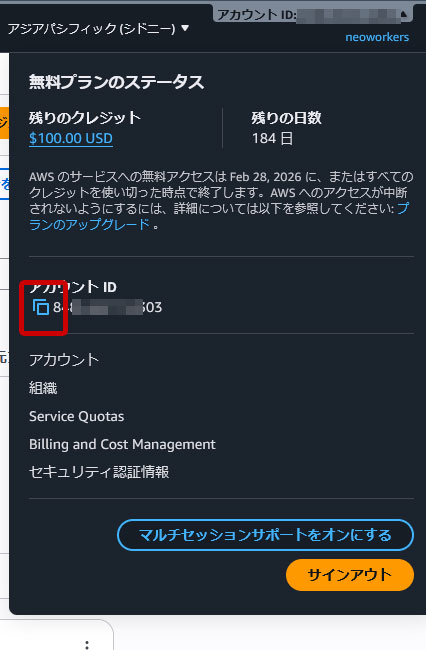AWSはアメリカ合衆国の主要なIT企業で、 ビッグ・テック(マイクロソフトやApple、googleなど)の一つであるAMAZONが提供しているクラウドサービスです。AMAZONと言えば、世界最大のショッピングサイトや動画配信サービスのAMAZONプライムが有名ですが、ビジネス向けのサービスとしてAWSを展開しています。AWSでは、サーバーやストレージ、ネットワーク、データベース、機械学習など、幅広いサービスをインターネット経由で利用できます。
類似サービスであるGoogleCloudは、個人で使うGoogleアカウントでも利用できますが、AWSの場合はAMAZONプライムの会員だからと言って、そのアカウントを利用するという事は出来ません。AWSを利用するには、AWS アカウントを作る必要があります。
AWSを利用した仮想サーバーのセットアップ等を利用する場合でも、お客様自身でAWSアカウントの登録をお願いします。
AWSは、GoogleCloud同様に用途に応じて自由に設計・拡張でき、必要に応じて性能も柔軟に変更できます。その反面、設定は高度で専門知識が求められるため、一般の方が直接利用するのは難しいのが実情です。同じく料金も定額制ではなく、利用した分だけ支払う「従量課金制」となります。
その為には、GoogleCloud同様にAWSの操作権限を当社に与えていただき、当社はその権限でAWSが提供するサービスのセットアップを行います。
このAWS自体はお客様が契約して、その一部の権限を当社に与えていただく為に、AWSアカウント登録の開設~権限付与はお客様ご自身で行っていただく必要がございます。
AWSアカウント登録に必要なもの
Googleアカウントの場合は、最低メールアドレスが一つあれば登録できます。対して、AWSの場合は次のものが必要となります。
- 受信できるメールアドレス(アカウント登録時にも、本人確認の為の検証コード確認があります。)
- 電話番号(登録する電話は固定番号でも可能です。SMSの認証があるので携帯電話の電話番号も必要※1となります。)
- クレジットカード(デビットカード)※2※3(Googleとは異なりアカウント登録時から、必要となります。)
※1 既に別アカウントを持っている場合でも、同じ携帯電話の電話番号を利用しても問題ありません。
※2 一部デビットカードが使えない場合がございます。(銀行系カードや一部海外発行カードなど)
※2 クレジットカードの3Dセキュアにより、カード会社に登録されている電話番号を使っての追加認証、パスワードの認証、スマホアプリでの認証などの追加認証が必要な場合がございます。
AWSアカウント登録をする場合は、上記のものを用意してアカウント登録に進んでください。
AWSの無料利用枠
AWSは、電気料金やガス料金の様に、使った分だけ課金される従量制料金です。アカウント登録の特典としてから6か月間は、無料の利用枠がございます。この特典は、2025年7月15日以前にアカウント作成された場合は、EC2やS3などの一部サービスが12か月無料で利用できるという特典でしたが、7月15日以降の場合は、最大200ドルのクレジット※が使えるという特典に変わりました。
※ 2025年8月末時点の特典です。最新の特典はこちらをご覧ください。
AWSアカウント登録の過程で、「AWSのサインアップ」において「無料プラン」「有料プラン」の選択がありますが、こちらはどちらを選択しても構いません。どちらも選択しても、受けられる特典は同じです。
但し、無料プランを選択した場合は、6か月経過するか、全てのクレジットが使用された場合に有料プランにアップグレードする必要があり、アップグレードしないと自動的にアカウントが無効になりますので、注意が必要です。
AWSアカウントを作成
新たにAWSアカウントを作成する手順は以下の通りです。
AWSアカウントを作成する前に、先ずAWSのユーザー階級について理解しておきましょう。また、この手順で説明するアカウントは、ルートユーザーです。
AWSのユーザー階級
Windows、Linuxなどでは、全ての操作・設定が可能な管理者権限(administratorやroot)と特定の目的に対してのみ権限が与えられている一般ユーザーの権限の違いがあります。例えば、Linuxサーバーでは、特定のユーザーディレクトリの中でのみの権限が与えられている一般ユーザーと、全ての操作が可能なrootユーザー権限で別れており、一般ユーザーは自身に関するファイル操作、設定しか出来ない様になっています。共用サーバーを契約すると与えられるのは、この一般ユーザー権限で、サーバーソフトウェアの全体的な設定はrootユーザーじゃないと操作できない様になっています。
この考え方は、AWSでも同様でAWSではサインインする際に、「ルートユーザー」「IAMユーザー」どちらかでログインする仕組みになります。
ルートユーザー
- AWSアカウント作成時に設定する「最初のユーザー」
- すべての操作が可能(請求情報の変更や全サービスへのアクセスなど制限なしに設定可能)
- Linuxの「rootユーザー」や Windows の「Administrator」に相当する権限
- 普段の運用では使わず、最小限(請求設定やIAM管理など)のみに利用するのを推奨します。
IAMユーザー
- rootユーザーから作成する「日常利用用のユーザー」
- 各サービスに必要な権限だけを付与できる(管理者、開発者、閲覧のみなど)
- Linuxの「rootユーザー」や Windows の「Administrator」に相当する権限
- Windows/Linuxの「一般ユーザー」に近いが、かなり細かいところまで権限を柔軟に設定できる
このページの目的は、お客様が当社に対してAWSのセットアップを依頼する際の参考資料なので、詳細な説明は致しませんが、以下の手順で「ルートユーザー」を作成した後、当社用のIAMユーザーを作成して、そのログイン情報を送付していただく流れになります。
AWSアカウントの作成手順
-
AWSにアクセスして「アカウント作成」をクリック
-
メールアドレスとアカウント名を入力して「Eメールアドレスを確認」をクリックします。
英語の画面で表示されますので、日本語が良い場合は右上のLanguageから「日本語」を選択すると日本語のサインイン画面となります。
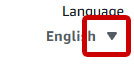 メールアドレス
メールアドレス受信可能なメールアドレスを入力します。登録したメールアドレスは、ルートユーザーのサインイン時で利用されます。
新しいアカウント名ニックネームの様なものなので、それほど重要なものではありません。日本語を使用しても問題ありません。サインインIDとしても利用されません。
アカウント作成後も、変更可能です。
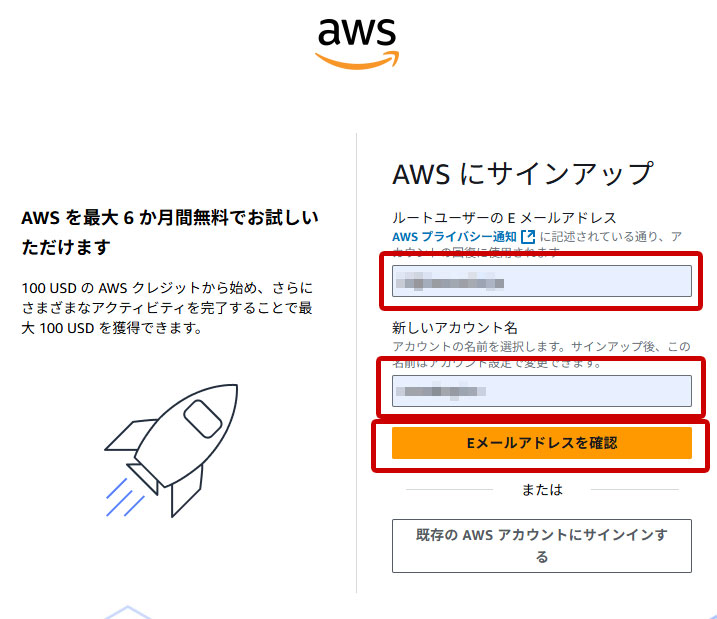
-
受信したメールを確認して、検証コードにペーストして「検証」
手順2で登録したメールアドレスをチェックして件名「Eメールアドレスを検証してください」のメールに記載されている検証コード(6桁の番号)をコピーします。
コードが届かない場合は、迷惑メールフォルダに入っていないか確認してください。
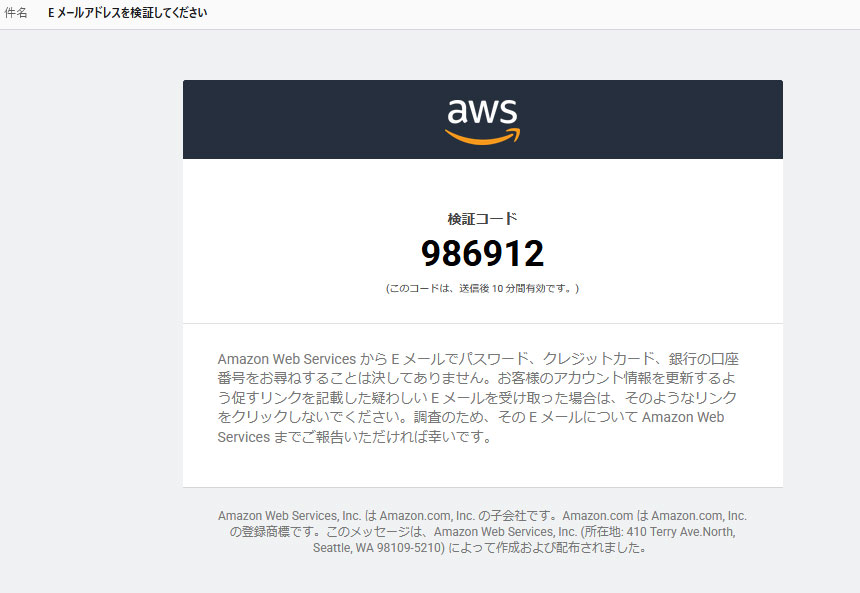
AWSのサインアップ画面に戻り、「検証コード」に6桁の番号をペーストしたら「検証」をクリックします。
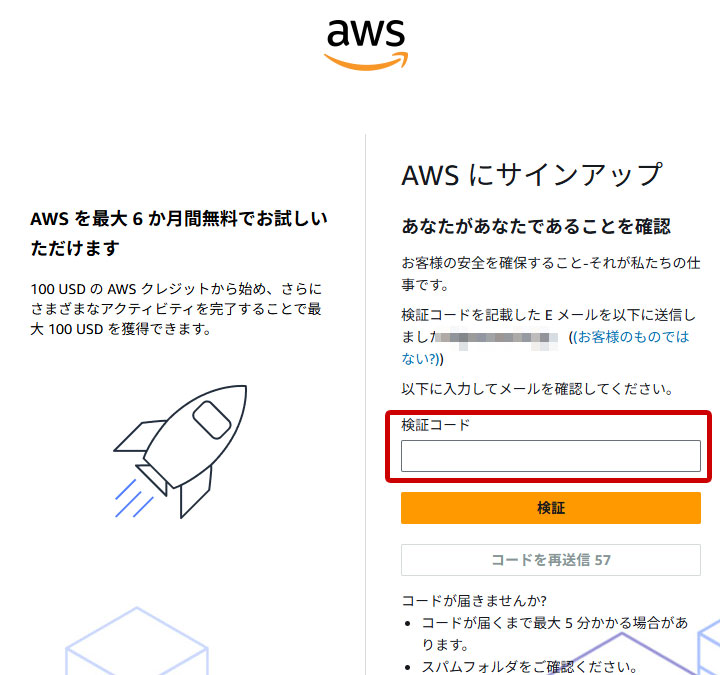
-
rootユーザーのパスワードを入力して「続行」
rootユーザーのパスワードを決定して入力(ペースト)します。
このパスワードは、AWSの全ての操作(請求含む)パスワードなので、特に重要です。パスワード管理アプリのパスワード生成機能で生成したパスワードを設定してください。また、決定したパスワード厳重に管理してください。
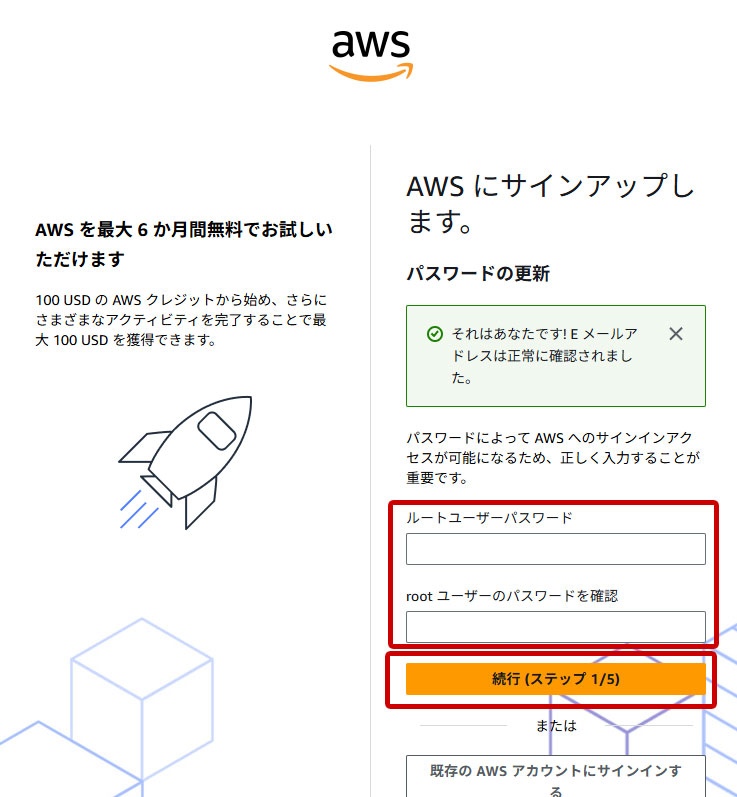
-
「無料プラン」or「有料プラン」を選択
AWSの無料利用枠に記載の通り、受けられる特典は変わりませんのでどちらを選択しても構いません。
「有料プラン」へのアップグレードを忘れたり、告知を見逃してしまう不安があるならば、最初から「有料プラン」を選択してください。
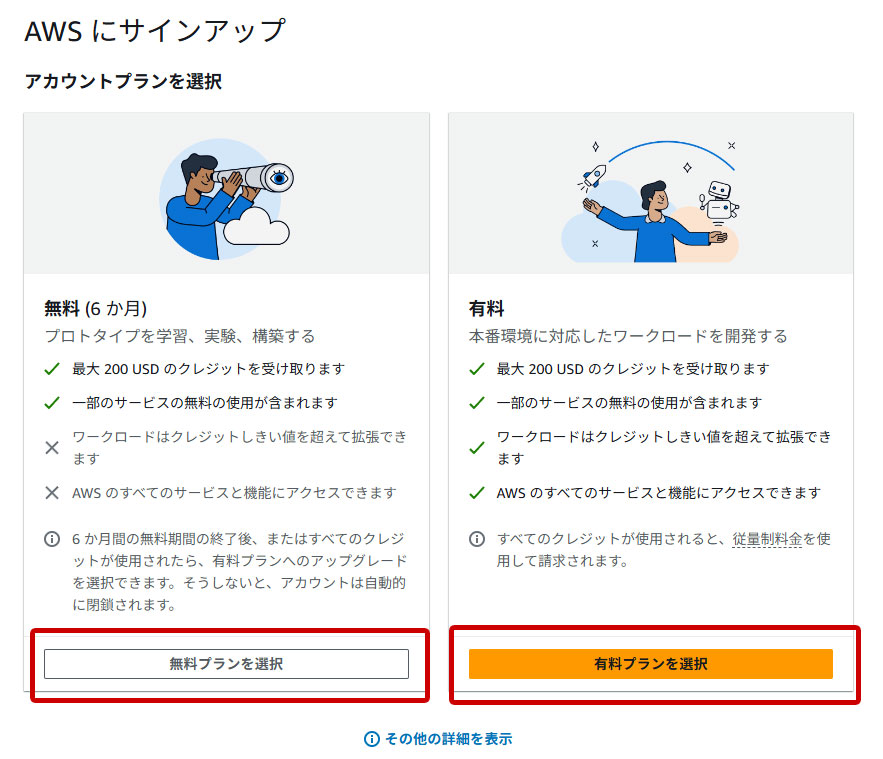
-
連絡先情報を入力して「同意して次へ」をクリック
「名前」「組織名」「電話番号」「住所1(市区町村以降の重症)」「住所2(建物名、部屋番号、部署名)」「市区町村」「都道府県」「郵便番号」を入力します。
電話番号
固定電話でも構いません。SMS認証では、別の携帯電話番号を指定する事も出来ます。
都道府県
都道府県だけは、英文表記で入力する必要があります。
AWSカスタマーアグリーメント
AWSカスタマーアグリーメントに同意する必要があります。多くの方は規約を読まずに同意しがちですが、可能な限り一読することをおすすめします。特にAWSのような大手クラウド事業者では、規約への同意が法的に重視され、トラブル時には規約内容が契約条件として適用されます。
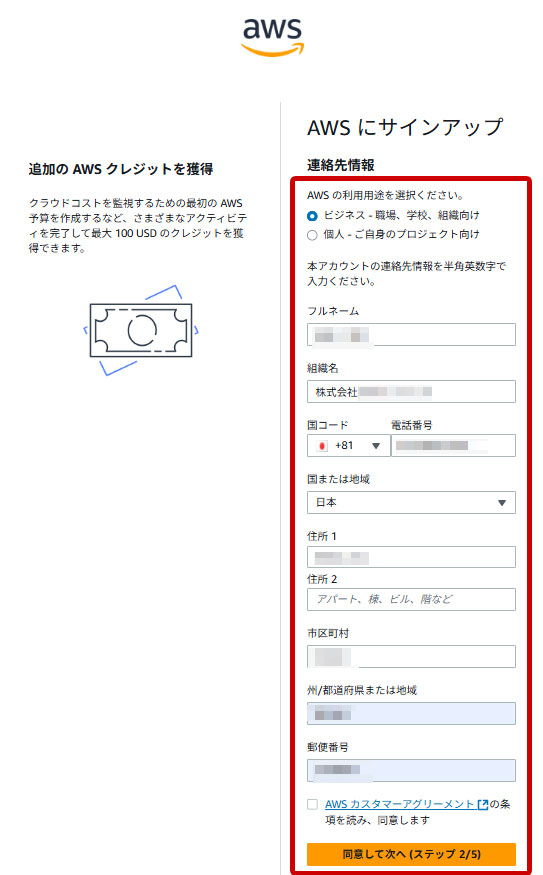
-
クレジットカード情報を入力「確認して次へ」
AWSは、クレジットカード(デビットカード)の登録しないでアカウント登録する方法はありません。登録しても直ちに課金される訳ではございませんので、ご安心ください。
無料特典のクレジット分を超過したら課金されます。
またこの時に、3Dセキュアにより、カード会社に登録されている電話番号を使っての追加認証、パスワードの認証、スマホアプリでの認証などの追加認証が必要な場合がございます。
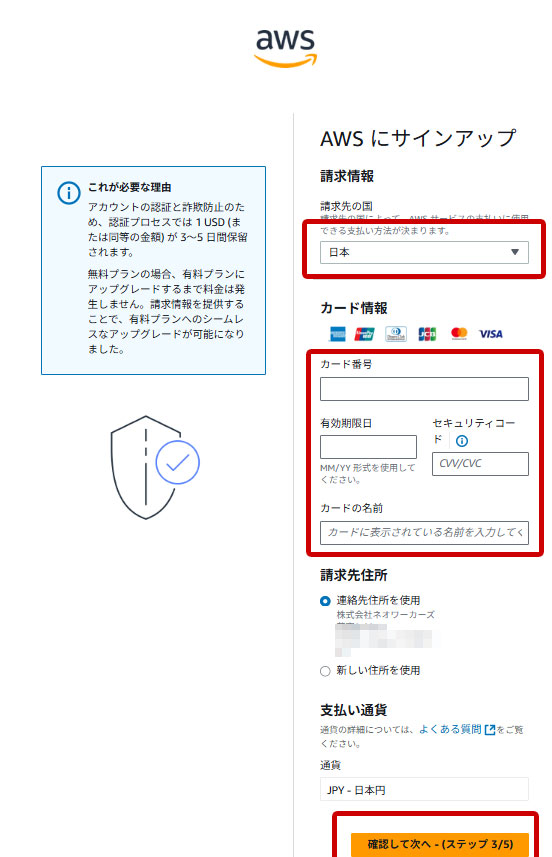
-
本人確認の為の携帯電話番号入力して、「SMSを送信する」
本人確認の為にSMSに認証コードが送信されます。そのSMSの送信先の携帯電話番号を入力してください。
固定電話を使いたい場合は、受取方法に「音声通話」を選択します。
既に別のAWSアカウントで使用した携帯電話番号でも問題ありません。
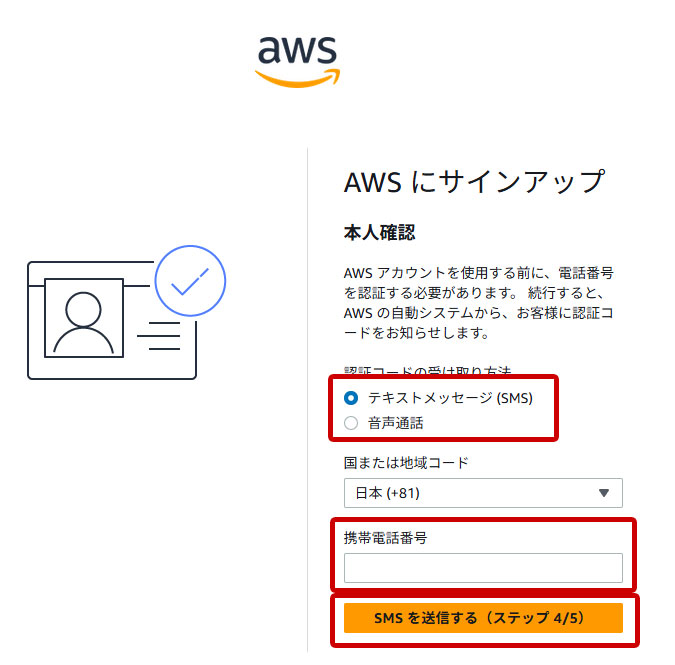
SMSに認証コードを確認する前に、安全性確認があります。
表示された画像の文字を①に入力して送信をクリックします。
文字が読みづらい場合は、②をクリックすると別の文字に変わります。
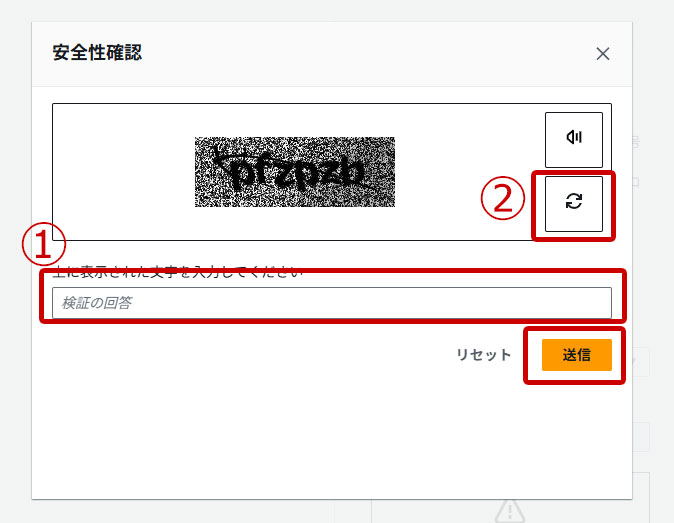
-
通知されたコードを入力して、「次へ」
前の手順で送信された認証コードを入力します。
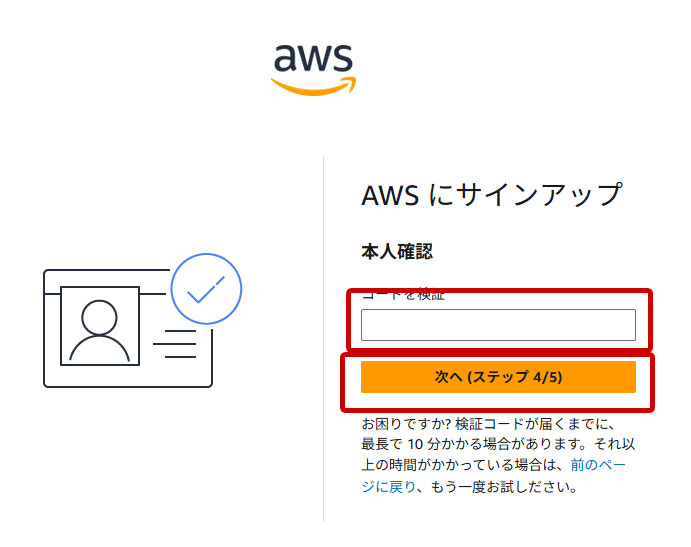
-
登録は完了です。コンソールに移動してみましょう。
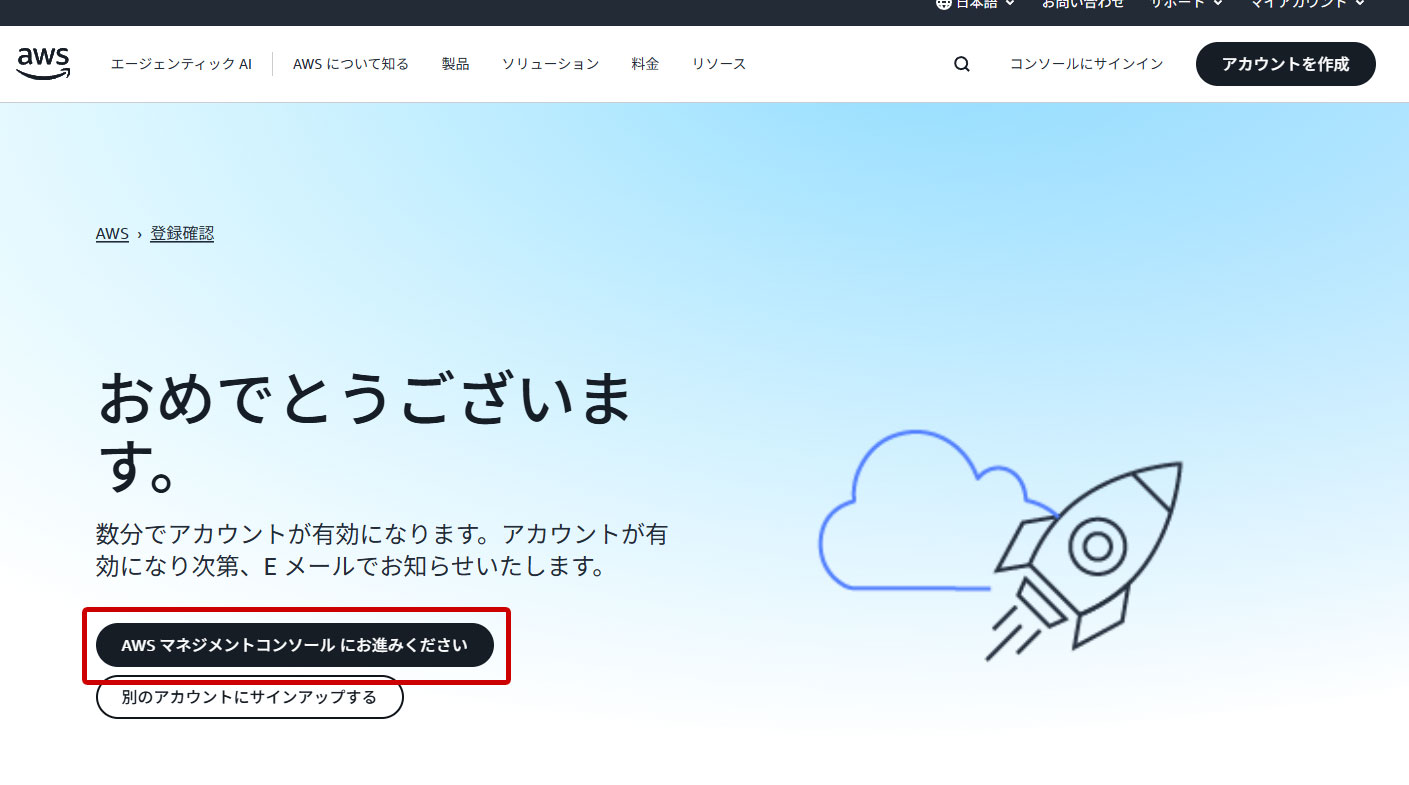
表示された画面が、AWSのコンソール(管理画面)です。その後の各サービスの設定、IAMユーザーの作成などは、こちらから操作します。
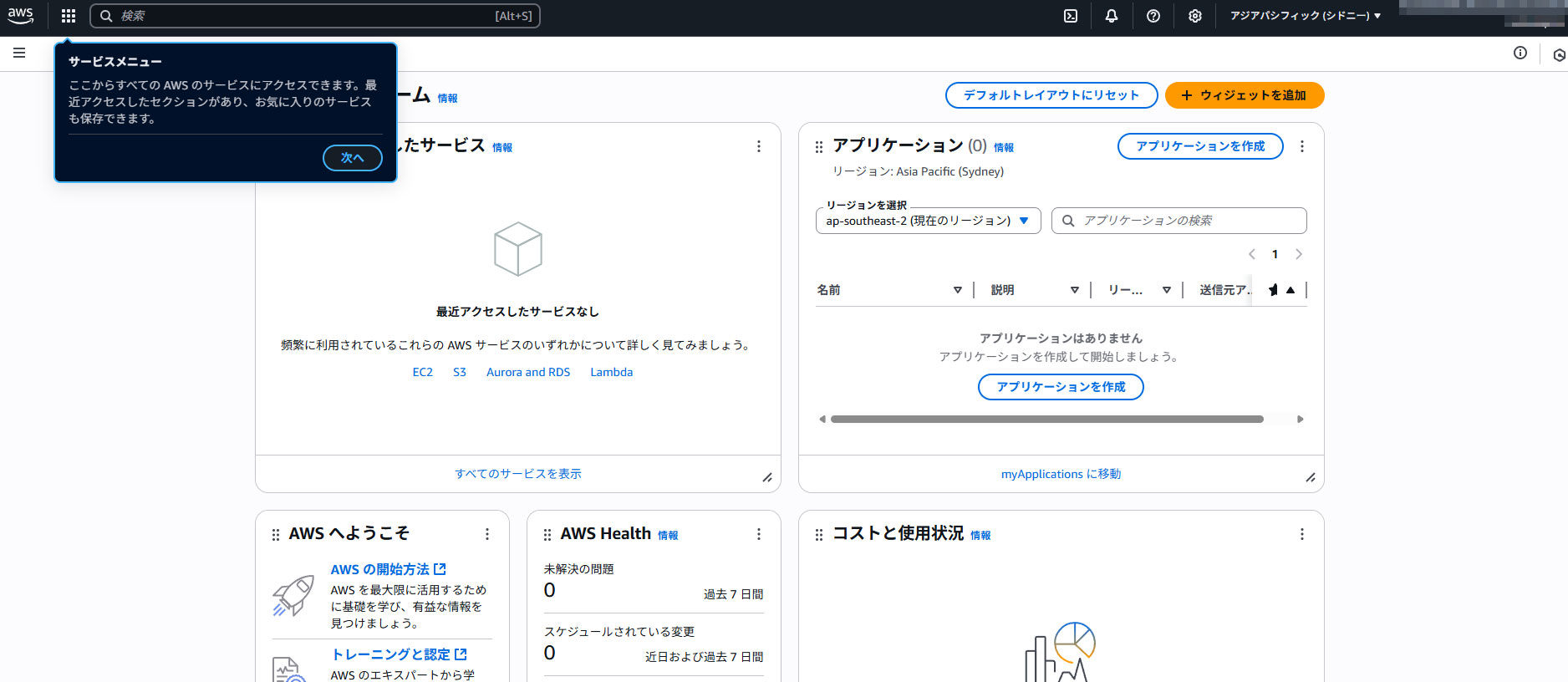
アカウントIDを保存しましょう
アカウント作成時に登録したアカウント名は、表示名でサインインでは利用しません。ルートユーザーのログインは、登録したメールアドレスとパスワードを利用しますが、IAMユーザーのサインインは、IAMユーザー名とパスワードの他、アカウントIDが必要となります。
アカウントIDは、AWSから付与された12桁の数字で、コンソールで確認する事が出来ます。
コンソールの右上にアカウントIDが表示されています。これをクリックします。
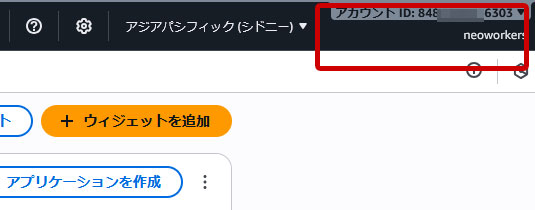
ID横のアイコンをクリックすると、アカウントIDがコピーされます。
これを、AWSのルートユーザーのパスワードと一緒に、保存してください。